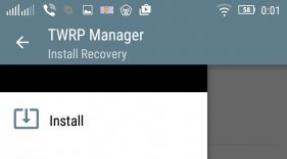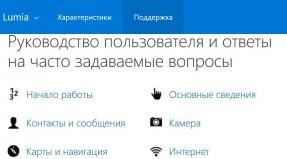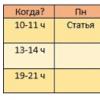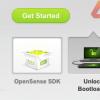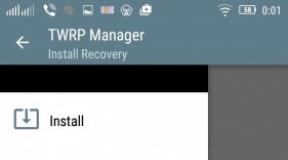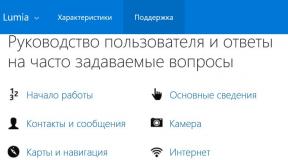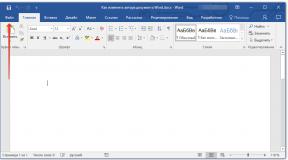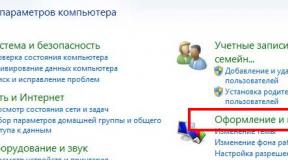Безопасная загрузка secure. Secure boot: отключение функции в разных ноутбуках. Безопасная загрузка Secure Boot
Secure Boot – это опция, которая была разработана компанией Microsoft в 2012 году специально для того, чтобы проверять ключи, которые имеются только в Windows 8. При этой проверке ноутбук перестает реагировать и попасть в Windows становится проблематично. Поэтому данную опцию рекомендуется отключить. Сделать это можно достаточно просто, следуя инструкциям.
Инструкция, как отключить Secure Boot на ноутбуке HP
Для того, чтобы отключить данную опцию, стоит зайти в BIOS (следуйте инструкции к ноутбуку, так как комбинации клавиш разные из-за различий моделей ноутбуков). Далее нужно открыть раздел «System Configuration», а затем вкладку «Boot Option». Здесь нужно задать опции «Secure Boot» значение «Disabled», а для «Legacy Support» - «Enabled».
Далее сохраняем настройки и перезагружаем ноутбук. На экране монитора появится сообщение с таким текстом «A change to the operating system secure boot mode is pending…». Если перевести этот текст, то становится понятным, что система предупреждает о внесенных изменениях в настройки и предлагает подтвердить их кодом. Просто нужно ввести код, показанный на экране и нажать на Enter.

Далее нужно просто перезагрузить ноутбук. Чтобы загрузиться с флешки или диска после данных манипуляций, при включении ноутбука HP, стоит нажать ESC, а в стартовом меню выбрать пункт «Boot Device Options», дальше можно выбрать устройство, с которого предпочитаете загрузиться.
Как отключить Secure Boot на ноутбуке Acer
Пошаговая инструкция, как отключить опцию Secure Boot в ноутбуке Acer, будет подобной до выше представленной. Изначально нужно войти в BIOS, а далее перейти во вкладку «BOOT». Здесь нужно посмотреть, активна ли вкладка «Secure Boot». Вероятнее всего, она будет не активной и ее нельзя будет изменить.
Чтобы изменить данную ситуацию, стоит задать пароль администратора в разделе BIOS «Security». Для этого переходим в раздел «Security» и открываем опцию «Set Supervisor Password» и нажимаем на Enter. Вводим пароль и подтверждаем его.

После этого можно открыть раздел «Boot», выбрать вкладку «Secure Boot». Она будет активна и ее можно переключить в Disabled.
Отключаем Secure Boot на ноутбуке Dell
В ноутбуках производства Dell отключение Secure Boot самое простое.
- Заходим в BIOS;
- Открываем раздел «Boot». Для определенных опций задаем следующие значения: для «Boot List Option» ставим «Legacy», а для «Security Boot» - «Disabled».

- Далее на свое усмотрение выставляем приоритетность загрузки носителей и сохраняем изменения, путем нажатия клавиши «F10».
Способ отключения Secure Boot на ноутбуке Asus
Для отключения опции Secure Boot на ноутбуке Asus стоит выполнить следующее:
- Заходим в BIOS и открываем раздел «Security».
- Внизу будет пункт «Secure Boot Control». Задаем ему значение «Disabled», т.е. выключить.
- Нажимаем «F10», чтобы настройки были сохранены.

- После перезагрузки ноутбука нужно вновь войти в BIOS, а затем в разделе «Boot» выставить для «Fast Boot» режим «Disabled». Также «Launch CSM» переключаем в режим «Enabled».
- Снова жмем «F10». Сохраняем настройки и перезагружаем ноутбук.
После перезагрузки входим в BIOS выставляем приоритетность загрузки носителей. Опция Secure Boot отключена и не будет мешать загрузке ноутбука.
UEFI или Secure Boot - это стандартная защита на BIOS, которая ограничивает возможности по запуску USB-носителей в качестве загрузочного диска. Данный защитный протокол можно встретить на компьютерах с Windows 8 и новее. Его суть заключается в том, чтобы не дать пользователю загрузиться с установщика Windows 7 и ниже (или операционной системой из другого семейства).
Данная функция может быть полезна для корпоративного сегмента, так как позволяет предотвратить несанкционированную загрузку компьютера с неавторизованных носителей, которые могут содержать различное вредоносное и шпионское ПО.
Обычным же пользователям ПК эта возможность ни к чему, наоборот, в некоторых случаях она может даже мешать, например, если вы хотите установить Linux совместно с Windows. Также из-за неполадок с настройками UEFI во время работы в операционной системе может вылазить сообщение об ошибке.
Чтобы узнать, включена ли у вас данная защита, необязательно переходить в BIOS и искать информацию по этому поводу, достаточно сделать несколько простых шагов, не выходя из Windows:

В зависимости от производителя материнской платы, процесс отключения данной функции может выглядеть по-разному. Рассмотрим варианты для самых ходовых производителей материнских плат и компьютеров.
Способ 1: Для ASUS

Способ 2: Для HP

Способ 3: Для Toshiba и Lenovo
Здесь, после входа в BIOS, вам нужно выбрать раздел «Security» . Там должен быть параметр «Secure Boot» , напротив которого нужно установить значение «Disable» .

Способ 4: Для Acer
Если с предыдущими производителями всё было относительно просто, то тут изначально нужный параметр будет недоступен для внесения изменений. Чтобы разблокировать его, понадобится поставить пароль на BIOS. Сделать это можно по следующей инструкции:

Видео-урок: Как Как отключить Secure Boot в BIOS на ноутбуке Acer
BIOS - это меню, с помощью которого можно управлять системными конфигурациями компьютера, а также, в нем можно получить доступ ко всей информации о компьютере, от модели дисковода до температуры внутри процессора в реальном времени. Важно помнить, если вы не уверены в своих силах, доверять любые процедуры с вашим устройством лучше специалистам по ремонту ноутбуков Acer .
Также оболочка BIOS управляет запуском компьютера и загрузкой операционной системы. Одной из конфигураций, которая отвечает за загрузку Windows, является Secure Boot. Данная опция предотвращает запуск неавторизованных программных продуктов на компьютере. Но, как правило, бывают такие ситуации, когда эта конфигурация мешает запуску нужных компонентов, например, установочной флешки. В таком случае Secure Boot нужно отключить. Как именно это сделать мы вам расскажем.
Мануал по отключению Secure Boot в BIOS на ноутбуке Acer
- Чтобы отключить Secure Boot в BIOS, для начала, нужно открыть это меню. Чтобы в него зайти, нужно перезагрузить ваш портативный компьютер, и во время включения перед запуском операционной системы нажать функциональную клавишу F2 или кнопку DEL, в зависимости от модели устройства.
- Теперь вы в меню BIOS. Далее перейдем с помощью стрелок вправо и влево к вкладке «Security», затем выбираем «Set Supervisor Password» и нажимаем Enter. В появившемся поле задаем пароль, далее повторяем его еще в одном окне и нажимаем Enter.

- Переходим к пункту «Secure Boot», и устанавливаем значение «Disabled», для того чтобы параметр не был активным. Чтобы, наоборот, включить параметр Secure Boot, нужно установить значение «Enabled».

- Далее в разделе «Boot» находим параметр «Boot Mode» и меняем режим «UEFI» на «Legacy».

- После выполнения всех действий нужно сохранить изменения и выйти из меню BIOS.
После изменения данной конфигурации, вы сможете загрузиться с любого съемного носителя.
Одной из функций UEFI является Secure Boot, которая обеспечивает запуск не авторизованных операционок и ПО в процессе старта компьютера. Это означает, что эта функция не принадлежит Windows 8 и 10, а только применяется системой. Причиной для отключения этой функции может стать отсутствие возможности загрузки ПК с USB-накопителя при правильном создании флешки.
Иногда возникает необходимость выключить опцию Secure Boot в UEFI, которое предназначено для настройки оборудования, применяемое на сегодняшний день вместо BIOS на материнках. Secure Boot может не позволять загружаться с диска или USB-накопителя при инсталляции операционки Windows XP, 7 или Ubuntu.
Очень часто на экране рабочего стола в восьмой версии Windows может возникать уведомление о том, что некорректно настроена безопасная загрузка Secure Boot. Чтобы подобного не возникало, необходимо ознакомиться с инструкцией, как выключить эту опцию в различных вариантах UEFI.
Переход в настройки UEFI
Для выключения опции Secure Boot первым делом требуется перейти в настройки UEFI ПК.
Выполнить это можно двумя способами.
Вариант № 1. Если используется восьмая версия Windows, тогда можно перейти в «Параметры», где выбрать «Изменение параметров ПК». В этом окне следует кликнуть на «Обновление и восстановление» и указать «Восстановление». После этого требуется кликнуть «Перезагрузить» в особых случаях загрузки. Далее требуется нажать на «Дополнительные параметры», а потом «Параметры ПО UEFI». Вследствие этого ПК перезагрузится с указанными настройками.
Вариант № 2. Кроме того, при запуске стационарного компьютера нужно нажать Delete. Если запускается ноутбук, тогда следует кликнуть F2. Это самые распространенные кнопки, однако, они могут меняться в зависимости от модели ноутбука. В основном эти кнопки указываются при включении устройства.
Варианты выключения Secure Boot на разных лэптопах и материнках
Существует несколько вариантов отключения этой опции в разных интерфейсах UEFI. Все описанные ниже варианты могут применяться на большинстве существующих материнок, которые поддерживают эту опцию. Если в этом перечне нет подходящего варианта, тогда
в BIOS ноутбука может найтись подобный пункт для выключения Secure Boot.
Материнки и устройства Asus
Для выключения опции безопасной загрузки на компьютерах Asus, а точнее его современных моделях, требуется перейти в UEFI и войти в раздел Boot. После этого нужно выбрать Secure Boot, а затем в параметре OS Type необходимо выставить Other OS. Затем нужно нажать на F10 для сохранения настроек.
Иногда на некоторых разновидностях материнок лэптопов Asus для выполнения этих задач требуется перейти в раздел Security или Boot, в которых необходимо выставить значение Disabled для параметра Secure Boot.
Выключение Secure Boot на лэптопах HP Pavilion и других моделях HP
Чтобы отключить безопасную загрузку на устройствах HP, необходимо выполнить несколько манипуляций. Запустив ПК, требуется сразу нажать на Esc, после чего на кране отобразится меню, через которое можно перейти в настройки BIOS. Для этого необходимо нажать на кнопку F10.
Перейдя в BIOS, нужно посетить раздел System Configuration и выбрать пункт Boot Options. Здесь необходимо отыскать пункт Secure Boot и задать в нем значение Disabled. После всех манипуляций необходимо сохранить все настройки.
Устройства Lenovo и Toshiba
Чтобы выключить опцию Secure Boot в UEFI на лэптопах Lenovo и Toshiba, необходимо перейти в ПО UEFI. Для перехода в UEFI необходимо при запуске ноутбука нажать на F2. Затем требуется перейти в раздел Security. В этой вкладке в строке Secure Boot необходимо выставит Disabled. После всех манипуляций нужно сохранить изменения. Для этого следует нажать F10.
На ноутбуках Dell
В лэптопах Dell с установленным InsydeH2O опция Secure Boot расположена во вкладке Boot, в которой требуется перейти в UEFI Boot. Чтобы выключить безопасную загрузку, необходимо выставить значение Disabled. После всех действий для сохранения изменений нужно нажать F10.
Выключение безопасной загрузки на Acer
Чтобы найти в лэптопах Aser пункт Secure Boot, необходимо перейти в раздел Boot параметров UEFI, но отключить его по умолчанию нельзя, т.е. невозможно изменить значение Enabled на Disabled. На стационарных ПК Aser деактивировать эту опцию можно во вкладке Authentication. Кроме того, этот пункт может размещаться в разделе System Configuration, в который можно попасть через Advanced.
Чтобы появилась возможность изменять эту опцию, необходимо в разделе Security задать пароль, используя Set Supervisor Password. После этих действий можно проводить манипуляции по выключению безопасной загрузки. Кроме того, возможно понадобится активация режима загрузки CSM или Legacy Mode вместо UEFI.
Gigabyte
Чтобы отключить безопасный запуск на материнках Gigabyte, необходимо перейти в BIOS Features. Чтобы запустить ПК с загрузочного накопителя, необходимо активировать загрузку CSM и предыдущую версию загрузки.
Несколько вариантов отключения
На большей части компьютеров можно найти такие же варианты необходимой опции, что описывались выше. Иногда некоторые моменты могут немного разниться. К примеру, выключение Secure Boot может происходить по типу выбора операционки. В BIOS необходимо выбрать Windows 8 или 7. Тогда необходимо выбрать Windows 7, что практически то же самое, что и выключение безопасной загрузки.
Если возникают какие-то вопросы по поводу определенной материнки, можно поискать ответы в интернете или на сайте разработчика устройства. Чтобы поверить активна ли опция Secure Boot в Windows 8 и Windows 10, необходимо нажать на Win+R и прописать команду msinfo32, после чего кликнуть OK.
В появившемся окне требуется указать корневой раздел, где нужно найти «Сведения о системе». Здесь необходимо отыскать пункт «Состояние безопасной загрузки», в котором можно посмотреть запущена ли опция Secure Boot.
Сайт.
?????????? ??? ??????????? ?????? ????????? ???????????? ?
??????????? ?????? ? ????????? ????????
??????????? ?? ?????
http://11222.ru/konkurent.
?????? ??? ????? ? ????????????
boho lace wedding dresses написал
в статье Вход в почту Gmail
Mother needs a gorgeous dress. Lalamira.com offers a variety of mother of the bride dresses,colorful selection of short or plus size dresses under 100 https://www.lalamira.com/Mother-Of-The-Bride-Dresses-c8/. 2019 New Mother of the Bride Dresses for women.
boho lace wedding dresses https://www.vdressy.com/Lace-Wedding-Dresses/
cheap short prom dresses написал
в статье Вход в почту Gmail
Best Cheap Wedding Dresses, red prom Dress Trends from Spring 2019 Bridal,Find the best selection of cheap wedding dresses at vdressy.com,We offer the best products for the cheap prom dresses cheap bridesmaid dresses mother of the bride dresses and wedding guest dresses.#weddingdresses,#cheapweddingdresses,#cheapbridesmaiddresses
cheap short prom dresses https://www.vdressy.com/Cheap-Prom-Dresses-c18/
Find the Best Bridesmaid Dresses Online:Looking for affordable wedding dresses? A bride on a budget can find high-quality.The Best Places to Buy Bridesmaids Dresses Online,Shop huge inventory of Childrens Bridesmaid Dresses, Purple Bridesmaid Dresses, Girls Bridesmaid Dresses and more in Elegant Dresses for Women.With dozens of styles and colors to choose from, your bridal party will love these stylish and affordable bridesmaid dresses.
plus size black wedding dresses https://www.vdressy.com/Plus-Size-Wedding-Dresses/
https://www.lalamira.com/Cheap-Cocktail-Dresses-c16/ of short cocktail dresses that includes mini dresses, strapless party dresses, short formal dresses, and so much more.Formal Dresses and Cocktail Party Dresses at Lalamira.com.#CocktailDresses,#CheapCocktailDresses,#AffordableShortCocktailDre
sses,#CocktailDresses2019
lace wedding dresses https://www.vdressy.com/Lace-Wedding-Dresses/
Cheap Wedding Dresses 2019, Bridal Wedding Gowns Online UK- Seek fashion & cheap bridal/wedding gowns from thousands of quality wedding dresses online. Various affordable wedding dresses/gowns with big discount.#weddingdresses,#cheapweddingdresses,#cheapbridesmaiddresses
cheap short evening dresses online https://www.vdressy.com/Short-Evening-Dresses/
RichardFal написал
в статье Вход в почтовый ящик Рамблер
????????????! ???? ????? ????????? ??????!
? ???? ?????????? ? ???? ????????? ????????? ?? ?????? ??? ??????????!
??????????? ?? 25.000?. ??? ???????!
https://cloud.mail.ru/public/MNuB/4t5XY9CU5
cd key for counter strike 1.6 steamhallmark card studio 2012 deluxe download freerealplayer plus per windows 7bamberger and yaeger 1997sql server 2000 standard edition download iso
avg antispyware 7.5 - antivirus portable
office 2007 professional plus download lost cd
everything is illuminated pdf free download
powerstrip 3.90 keygen